HP Stream Mini Desktop - 200-020jp (ENERGY STAR) User Manual
Browse online or download User Manual for Unknown HP Stream Mini Desktop - 200-020jp (ENERGY STAR). HP Stream Mini Desktop - 200-020jp Používateľská príručka
- Page / 32
- Table of contents
- BOOKMARKS
- Používateľská príručka 1
- 1 Získanie informácií 5
- 2 Inštalácia vášho počítača 7
- 3 Prechádzanie obrazovkou 9
- Ikona Popis 11
- 5 Odstraňovanie porúch 13
- Napájanie 14
- Klávesnica a myš (s káblom) 15
- Klávesnica a myš (bezdrôtové) 15
- Reproduktory a zvuk 16
- Prístup na internet 17
- 6 Obnovenie systému 20
- Médiá na obnovenie 22
- Vytvorenie média na obnovenie 23
- 7 Údržba 24
- Čistenie počítača 25
- USB zariadenie 27
- 9 Špecifikácie 29
- 10 Informácie o podpore 30
- Pred inováciou hardvéru 31
- Register 32
Summary of Contents
Používateľská príručka
Ikona PopisZoznamy otvoria aplikácie.Uchopenia otvoria aplikácie.Prepína medzi otvorenými aplikáciami.Zobrazuje príkazy, ktoré sú v otvorenej aplikáci
Ikona PopisStlmí alebo obnoví hlasitosť reproduktora.Prírastkovo znižuje hlasitosť reproduktora, kým máte podržaný stlačený kláves.Prírastkovo zvyšuje
4 Ochrana vášho počítačaVáš počítač je vybavený funkciami, ktoré pomáhajú chrániť integritu vášho systému a jeho údajov pred neoprávneným prístupom. P
5 Odstraňovanie porúchAk máte problémy s používaním periférných zariadení ako je monitor alebo tlačiareň spolu so svojím počítačom, rozsiahlejšie rieš
Príznak Možné riešenieStlačte a podržte tlačidlo napájania na počítači po dobu 5 alebo viac sekúnd, aby sa počítač vypol. Potom zapnite počítač stlače
Klávesnica a myš (s káblom)Príznak Možné riešeniePočítač nerozpoznáva príkazy klávesnice a zadávané znakyPomocou myši vypnite počítač. Odpojte a znova
Príznak Možné riešenie2. Skontrolujte, či je myš zapnutá (A), a na spodnej strane myši stlačte a podržte tlačidlo Pripojiť (B) stlačené 5 až 10 sekúnd
Príznak Možné riešenieUistite sa, že ste pripojili napájané reproduktory a že sú zapnuté.Vypnite počítač, a potom odpojte a znova pripojte reproduktor
Riešenie problémov so softvéromPríznak Možné riešenieAk chcete opraviť softvérové problémy, skúste nasledovné metódy:●Počítač úplne vypnite a znova ho
Príznak Možné riešenie-alebo-Ak chcete obnoviť predchádzajúcu verziu ovládača, vyberte možnosť Vrátiť zmeny ovládača a ďalej postupujte podľa pokynov
© Copyright 2014 Hewlett-Packard Development Company, L.P.Microsoft a Windows sú ochranné známky spoločností skupiny Microsoft registrované v USA.Info
6 Obnovenie systémuNástroj Obnova systému kompletne vymaže a preformátuje ovládač pevného disku, vymaže všetky vami vytvorené údaje, a potom opätovne
3. Zapněte počítač.4. Na obrazovke Štart napíšte recovery a potom vyberte položku HP Recovery Manager. Aby program mohol pokračovať, kliknite na Áno,
3. Ak počítač pracuje, na domovskej obrazovke posuňte kurzor do pravého dolného rohu obrazovky, aby sa zobrazil panel s nástrojmi kľúčových tlačidiel,
POZNÁMKA: Procesu vytvorenia disku obnovy trvá určitý čas, kým si overí, že informácie zapísané na disku sú správne. Tento proces môžete kedykoľvek u
7 ÚdržbaZa účelom zachovania vysokej výkonnosti vášho počítača je dôležité na ňom vykonávať jednoduchú údržbu.Plány a úlohyNa správne vykonávanie údrž
Čistenie počítačaPočítač vyčistíte bezpečne týmito výrobkami:●Dimetylbenzylamónium-chlorid s max. koncentráciou 0,3 % (napríklad vo forme jednorazovýc
Čistenie klávesnice alebo myšiVAROVANIE! Aby ste znížili nebezpečenstvo elektrického úderu alebo poškodenia vnútorných súčastí, nepoužívajte hubicu vy
8 Používanie programu Diagnostika hardvéru počítača HP (UEFI)Diagnostika hardvéru počítača HP je Jednotné rozsiahle firmvérové rozhranie (Unified Exte
3. Do textového poľa zadajte názov výrobku, a potom kliknite na tlačidlo Prejsť.– alebo –Kliknite na Teraz vyhľadať, aby váš počítač HP automaticky na
9 ŠpecifikáciePrevádzkové parametrePOZNÁMKA: Ak chcete zistiť presný elektrický výkon vášho počítača, pozrite si štítok počítača, ktorý sa nachádza na
Obsah1 Získanie informácií ...
10 Informácie o podporeAko získať pomocPodpora spoločnosti HP vám pomôže získať čo najviac z vášho počítača. Všetko potrebné nájdete pomocou nástrojov
Zákaznícka podpora pri opraváchAk je potrebné opraviť počítač, alebo ak chcete vymeniť niektoré diely, máte dve možnosti:●Mnohé z dielov vášho počítač
RegisterČčistenie počítača 21Ffunkcie zabezpečenia 8Iinternet, pripojenie 4Kkláves fn 5klávesové funkcie 5klávesy akcií 5Mmédium na obnovenievýber 18v
9 Špecifikácie ...
1 Získanie informáciíÚlohy Pokyny●Nastavenie počítača Inštalačné pokyny alebo leták Rýchla inštalácia-alebo-Pozrite si časť Inštalácia vášho počítača
Úlohy Pokyny●Vyhľadanie bezpečnostných a regulačných oznámeníRegulačné, bezpečnostné a environmentálne oznámenia:Na domovskej obrazovke napíšte suppor
2 Inštalácia vášho počítačaVAROVANIE! Aby ste sa vyhli elektrickému šoku alebo poškodeniu zariadenia:●Počítač postavte na miesto vzdialené od vody, pr
Po prvej inštalácii počítača možno budete chcieť nainštalovať ďalšie hardvérové zariadenia a softvér. Pred ich zakúpením k počítaču overte požiadavky
3 Prechádzanie obrazovkouPohybovať sa obrazovke počítača môžete nasledovnými spôsobmi:●Pomocou dotykových gest (len vybrané modely)●Pomocou klávesnice



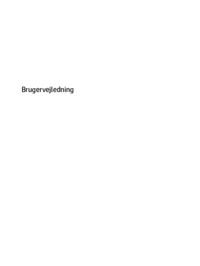









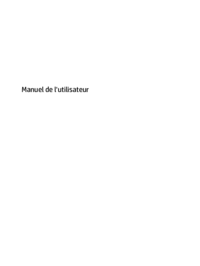




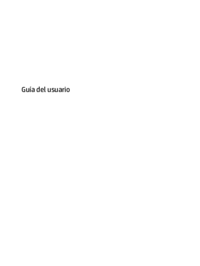

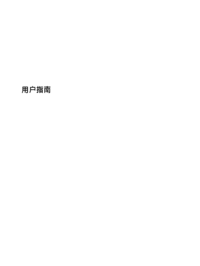






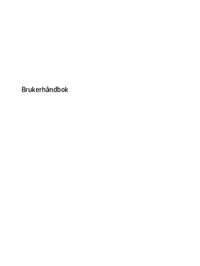

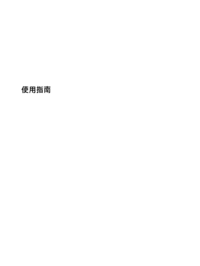



 (82 pages)
(82 pages) (88 pages)
(88 pages) (111 pages)
(111 pages) (38 pages)
(38 pages) (73 pages)
(73 pages) (53 pages)
(53 pages) (60 pages)
(60 pages) (3 pages)
(3 pages) (35 pages)
(35 pages) (56 pages)
(56 pages)







Comments to this Manuals